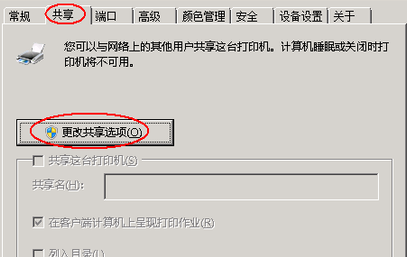Windows8系统下怎么设置打印机共享?打印机的使用是办公室中必不可少的设备,但是资源总是有限的,一台打印机设备,怎么让每个人都使用上呢?最好的办法就是将这台打印机共享,在新系统windows8下由于权限的问题,设置打印机共享会比其他windows系统来得稍微复杂了一点,下面就来看一下详细的操作步骤吧
步骤一:主电脑添加打印机并设置共享
1.点击屏幕左下角的“开始”按钮,选择“设备和打印机”;
2.找到安装的打印机,右击之选择“打印机属性”;
3.切换到“共享”选项卡下,单击“更改共享选项”按钮,使之变得可选;
4.勾选“共享这台打印机”复选框,在下面的“共享名”中输入要使用的名称;
5.注意这个名称最好符合NetBios规则(不超过15个字符);
6.最后单击“确定”按钮即可;
步骤二:客户端添加共享打印机
1.客户端添加共享打印机方法都一样的。在“运行”对话框中直接输入设置了共享打印机的电脑IP按回车;
2.此时会弹出输入用户名和密码的对话框;
3.输入正确的密码后单击“确定”按钮,即可打开对方的文档和设备共享;
4.将对方的共享打印机拖动到我们电脑的“打印机和传真”文件夹中;
5.会弹出“连接到打印机”的警告对话框;
6.点击“是”按钮后搜索并安装驱动,稍等一会即添加完成
以上就是小编为各位带来的Windows8系统下怎么设置打印机共享,希望对你有所帮助